Sinulla voi olla tärkeitä tekstiviestejä ja äänimuistioita iPhonessa, tallenna ne tietokoneellesi, ja ehkä joskus ne auttavat sinua paljon.
Monilla iPhonen käyttäjillä on tarve siirtää heidän tiedostot iPhonesta tietokoneeseen, Kuten tekstiviestit, äänimuistiinpanot, muistiinpanot ja vastaajaviestit. Ihmiset käyttivät ja joutuivat tekemään sen iTunesin kanssa, mutta usein huomaavat, että iTunes ei ole helppokäyttöinen työkalu, ja iTunesilla on toinen puute, että se kattaa entiset viestit, jotka olet jo varmuuskopioinut iTunesissa. Joten mistä löytää kätevä ja helppokäyttöinen sovellus tekstiviestien ja äänimuistioiden tallentamiseen, on suuri ongelma.

Markkinoilla kehitetyt siirtosovellukset ovat tehneet hyvää työtä auttaa ihmisiä ratkaisemaan tämän ongelman, etenkin FoneLab ja FoneTrans. Tutkimuksen mukaan tiedämme, että useiden viime vuosien aikana FoneLab-latausten määrä on noussut 187,000 200,000: een ja FoneTrans-latausten määrä on ylittänyt XNUMX XNUMX kertaa.
Palataanpa aiheeseen, kuinka sovelluksen avulla voidaan siirtää tekstiviestejä ja muita tiedostoja iPhonesta tietokoneelle?
Suosittelemme FoneLabia sinulle. Monilla markkinoilla olevilla sovelluksilla on tehtävä siirtää tekstiviestejä iPhonesta tietokoneelle, mutta jos haluat myös tallentaa tietokoneellesi muita tiedostoja, kuten äänimuistiot, muistiinpanot ja ääniviestit, FoneLabilla on ehdoton etu.
✔ Voit helposti siirtää tekstiviestejä, äänimuistioita iPhonesta tietokoneeseen.
✔ Siirrä sovellusviestejä Line, Kik, Viber, Messenger, WhatsApp, QQ ja WeChat tietokoneelle.
✔ Se varmistaa tietojesi eheyden ladattuasi ne tietokoneellesi.
✔ Et koskaan menetä tärkeätä sisältöäsi iOS-laitteilla.
✔ Se tuo sinulle parhaan käyttökokemuksen yksinkertaisella käyttöliittymällä.

Vaihe 1 Lataa tämä sovellus tietokoneellesi ja käynnistä se ensin.
Vaihe 2 Kytke iPhone tietokoneeseen USB-kaapelin avulla.
Vaihe 3 Napauta "Luottamus" iPhonessa, jos tämä on ensimmäinen kerta kytkeä iPhone tietokoneeseen, FoneLab tunnistaa iPhoneesi automaattisesti.
Vaihe 4 Varmista, että valitset "Palauta iOS-laitteesta", napsauta "Käynnistä skannaus" ja odota muutama sekunti.
Vaihe 5 Napsauta "Viestit", "Voicemail"," Muistiinpanot "," Äänimuistiot "ja muut haluamasi tiedostot FoneLabin vasemmalla puolella.
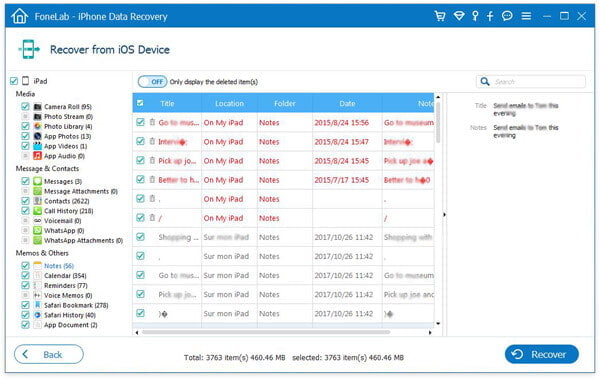
Vaihe 6 Napsauta "Palauta", jotta varmuuskopioi kaikki valitsemasi tiedostot tietokoneellesi ja aseta Tulostus-kansio.
Vinkkejä: Toinen Fonelabin päätoiminto on palautettujen tiedostojen, mukaan lukien tekstiviestit, yhteystiedot, valokuvat ja monet muut tärkeät tiedot, palauttaminen iPhonesta tietokoneelle.
Napsauta tätä saadaksesi lisätietoja aiheesta Palauta poistetut tekstiviestit iPhonessa .
Jos joudut siirtämään vain tekstiviestit iPhonesta tietokoneellesi, FoneTrans on sinulle avustaja.
Vaihe 1 Yhdistä iPhone tietokoneeseen ja tämä ohjelmisto tunnistaa iPhoneesi.
Vaihe 2 Napsauta vasemmassa ohjauspaneelissa "Viestit". Valitse tekstiviestit, jotka haluat siirtää tietokoneelle.
Vaihe 3 Napsauta "Vie tietokoneeseen" ja valitse viety muoto CSV-tiedostosta / HTML-tiedostosta / TXT-tiedostosta tallentaaksesi ne tietokoneellesi.

Yllä olevat tapa osoittavat, kuinka äänimuistiot ja tekstiviestit voidaan siirtää iPhonesta tietokoneelle. Helppoa, eikö? Voit kokeilla itse.
Voit myös oppia lisää tuotteesta seuraavan video-oppaan avulla:

